Kuinka korjata Paramount Plus ei toimi / kaatuu PS4:llä tai PS5:llä
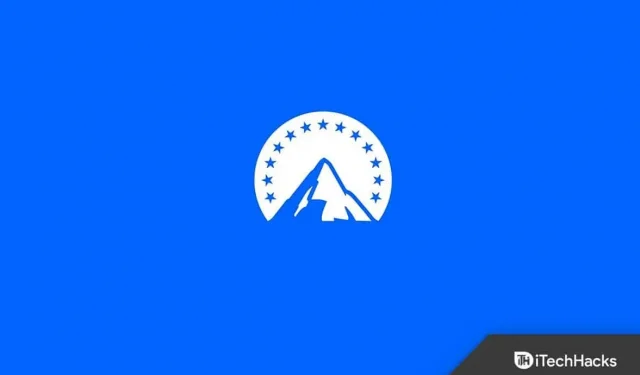
Pandemian jälkeen maailma on muuttanut mieltään lähes kaikesta, mukaan lukien työelämästä, elämäntavoista, terveydestä ja viihteestä. Joten suoratoistopalvelut ovat tällä hetkellä huipussaan, ja monet käyttävät niitä säännöllisesti. Ihmiset rakastavat sitä, että he voivat katsella suosikkisisältöään laitteillaan milloin tahansa, ja Paramount Plus on suosittu suoratoistopalvelu, jossa on loistavia ominaisuuksia ja kohtuullinen hinta. Se on saatavana myös keskeisille alustoille, kuten älytelevisioille, tietokoneille ja pelikonsoleille, kuten PlayStation 4 ja PlayStation 5.
Paramount Plus, joka tunnettiin aiemmin nimellä CBS All Access, tarjoaa laajan valikoiman alkuperäisiä ohjelmia sekä CBS-lähetysohjelmia Viacom CBS -kirjastosta. Hyötyjen lisäksi PlayStation-käyttäjillä on tiettyjä ongelmia suoratoistosovelluksen kanssa, kuten musta näyttö, jatkuva puskurointi, ei saatavilla oleva video tai sovellus jumiutuu. Tässä on mahdollisia ratkaisuja siihen, että Paramount Plus ei toimi tai kaatuu PlayStation 4:llä tai PlayStation 5:llä.
Sisältö:
- 1 Mahdolliset syyt ja ratkaisut Paramount Plus
- 2 Korjaus: Paramount Plus ei toimi tai kaatuu PS4:llä tai PS5:llä
Mahdolliset syyt ja ratkaisut Paramount Plus
On monia syitä, miksi Paramount Plus epäonnistui. Ensinnäkin se vaihtelee laitteesta riippuen (matkapuhelin, PC/kannettava tietokone tai Firestick). Tässä on joitain säännöllisiä ongelmia ja korjauksia. Joka kerta kun käynnistän Paramount Plus for PS:n, se kaatuu. Syynä voi olla hidas internet. Toinen syy on puhelimen muistin puute. Kun muisti ei riitä, sovellukset sulkeutuvat ja kaatuvat. Voit ratkaista tämän ongelman käynnistämällä sovelluksen uudelleen. Käynnistä laitteesi uudelleen. Lentokonetilan poistaminen käytöstä käynnistää Internet-yhteytesi uudelleen. Muissa sovelluksissa saattaa olla vähemmän viivettä, jos poistat taustasovelluksen päivityksen käytöstä.
Jos Paramount Plus Live TV ei toimi
Jos IP-osoitteesi tai Wi-Fi-yhteytesi televisioon ei toimi, tarkista Internet-yhteytesi. Palveluntarjoajille on annettu eri IP-osoitteita. Selain on helpoin tapa tarkistaa IP-osoite. Tarkista välityspalvelimesi tai poista VPN käytöstä, jos se on aktivoitu; VPN:ää ei kuitenkaan tarvitse kytkeä päälle, kun katsot suoraa televisiota, koska tämä takaa jo nyt katsojille turvallisemman pääsyn.
Huono Internet-yhteys saattaa aiheuttaa sovelluksesi jäätymisen.
Kytke lentokonetila päälle ja pois päältä. Tämä käynnistää Internetin uudelleen ja sovelluksesi voi nyt toimia. Taustasovellukset voivat käyttää virkistystaajuutta taustalla. Kokeile poistaa asennus ja asentaa sitten uudelleen. Yritä poistaa ja asentaa ohjelma uudelleen. Tyhjennä laitteen muisti, jotta sovellus voi toimia.
Jos et pysty lataamaan Paramount Plus -sovellusta kaupastasi, Internet-ongelma saattaa keskeyttää latauksen tai aiheuttaa 404-virheen. Tarkista laitteesi Paramount Plus -sovellus. Asenna uusin sovelluspäivitys. Poista kaupan välimuisti (Google Play, App Store jne.). Sovellus vaatii vakaan Internet-yhteyden ja riittävän tallennustilan asentaakseen.
Jos FireStick ei toimi
Voi olla useita syitä, miksi palosauvasi ei toimi.
Ehkä flash-asemaltasi asennetut tiedostot on poistettu, sinulla voi olla vähän tallennustilaa tai sinulla voi olla Internet-ongelmia.
Reitittimen ja modeemin uudelleenkäynnistys voi auttaa palauttamaan WiFi-yhteyden. Paramount Plus vaatii 4 Mbps internetin. Tarkista Firestickin Paramount Plus -sovellusvaatimukset.
Korjaus: Paramount Plus ei toimi tai kaatuu PS4:llä tai PS5:llä

Streaming-palvelut hämmästyttävät meidät yleensä tuoreimmalla ja suurimmalla sisältövalikoimalla, mutta jos sovelluksessa on bugi, se voi pilata hetken. Jokaisella virheellä on koodi, jonka voit ilmoittaa viralliselle tukitiimille korjataksesi sen päivityksellä. Virheen korjaaminen voi kuitenkin kestää jonkin aikaa.
1. Käynnistä Paramount Plus -sovellus uudelleen.
Sovelluksen uudelleenkäynnistäminen voi korjata monia teknisiä ongelmia. Käytämme lähes aina näitä strategioita ratkaistaksemme laitteidemme ongelmia. Käynnistä Paramount ja Playstation uudelleen ennen kuin yrität mitään ratkaisua.
Käynnistääksesi sovelluksen uudelleen
- Ota PlayStation-ohjain pois.
- Paina ja pidä painettuna ohjaimen PS-painiketta.
- Siirry sitten valikossa valittuun ohjelmaan ja valitse Sulje.
- Paina sitten PS-painiketta uudelleen ja pidä se painettuna.
- Valitse ”Käynnistä uudelleen” ja odota, että PlayStation käynnistyy uudelleen.
Suorita sitten Paramount-sovellus uudelleen nähdäksesi, onko ongelma ratkaistu.
2. Tarkista modeemin/reitittimen tila.
Emme tarkista Internet-yhteyttä, koska tämä on toinen suuri ongelma verkkosivustossa. Suoratoistopalveluista poistuminen tulee tehdä miniminopeudella. Internet-nopeutesi voidaan testata useilla verkkosivustoilla. Ota yhteyttä palveluntarjoajaasi, jos huomaat hitaita nopeuksia, mutta nollaa reititin tai modeemi ensin teknisten ongelmien korjaamiseksi.
3. Kirjaudu uudelleen Paramount Plus -sovellukseen.
Ongelma jatkuu, vaikka olet yrittänyt yllä olevia ratkaisuja. Joten kirjaudu ulos Paramount Plus -sovelluksesta kerran ja kirjaudu sitten takaisin sisään. Tilaussivulla voi joskus esiintyä ongelmia palvelimen kaatumisen vuoksi. Uudelleen kirjautuminen nollaa tilisi tilauksen ja korjaa ongelmat. Napsauta profiilikuvaasi kirjautuaksesi ulos sovelluksesta. Napsauta sitten ”Tili” näytön oikeassa yläkulmassa ja napsauta sitten ”Kirjaudu ulos”.
4. Tarkista Paramount Plus -palvelimen tila.
Joskus ongelma tulee takapäästä ja meidän on korjattava laitteistomme. Ennen teknisten toimenpiteiden käyttöä on suositeltavaa tarkistaa palvelimen tila. Säästä aikaa ja vaivaa tarkistamalla Paramount Plus -palvelimen tila yrityksen viralliselta verkkosivustolta. Lisäksi on olemassa muita raivokohtausten havaitsemismenetelmiä, kuten sosiaalisten verkostojen ja muiden puolueettomien verkkosivustojen, kuten Downdetectorin, käyttö. Jos löydät ongelmia, odota, että yrityspuoli korjaa ongelman.
5. Tarkista päivitykset
Xboxin ja Paramount Plus -sovelluksen päivitysten tarkistaminen on seuraava vaihe ongelman korjaamisessa. Vanhentunut versio voi joskus aiheuttaa teknisiä ongelmia. Kuitenkin heti, kun peli tai järjestelmä päivitetään, PlayStation näyttää välittömästi ilmoituksen. Meidän on kuitenkin tarkistettava päivitykset manuaalisesti useista syistä.
Päivitä sovellus
- Paina PS Remote -painiketta sovelluksen avaamisen jälkeen.
- Jos päivityksiä on saatavilla, valitse ”Tarkista päivitykset” -vaihtoehto ja asenna ne.
- Voit myös käyttää ilmoituspalkkia ja napsauttaa Lataukset.
- Tarkista odottavat päivitykset ja lataa ne.
- Päivityksen jälkeen PlayStation käynnistää Paramount Plus -sovelluksen uudelleen, jolloin voit jatkaa minkä tahansa sisällön katselua.
Päivitä PlayStation
- Valitse asetusvalikosta Järjestelmäohjelmiston päivitys.
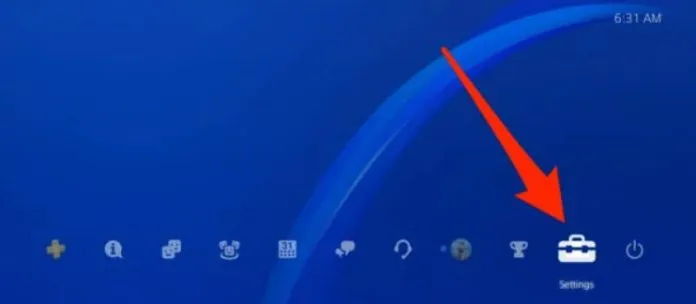
- Paramount Plus ei toimi
- Valitse sitten ”Tarkista päivitykset” ja odota, kunnes päivityksiä löytyy.
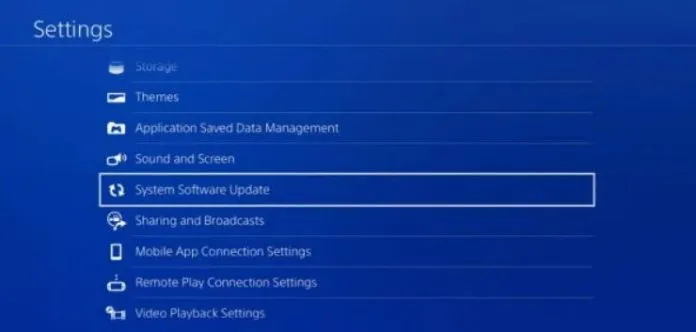
- Paramount Plus ei toimi
- Jos päivitys on saatavilla, valitse Seuraava ja seuraa näytön ohjeita.
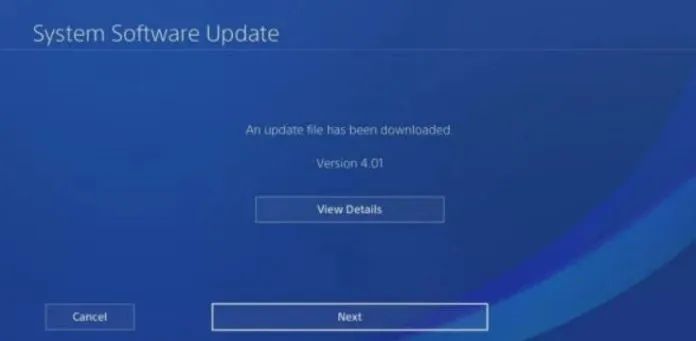
- Paramount Plus ei toimi
- Kun PlayStation on käynnistynyt uudelleen, etsi sovellus kerran.
Lisäksi Paramount Plus antaa sinun lisätä kolme profiilia ja katsella suoratoistoa kolmella laitteella kerralla. Voit tarkastella tiliin tällä hetkellä liittyviä suoratoistolaitteita ja tarkistaa, onko ne yhdistetty. Tämä voi olla yksi ongelman syistä, ja tilin salasanan nollaaminen saattaa korjata sen.
Johtopäätös
Olemme osoittaneet useita toimivia ratkaisuja Paramount Plus -ongelmaan, joka ei toimi / kaatuu PS4:llä tai PS5:llä, kuten näet yllä. Kokeile mitä tahansa tai kaikkia ratkaisuja löytääksesi sinulle sopivan. Sinun pitäisi pystyä korjaamaan tämä virhe tässä vaiheessa. Toivottavasti tästä postauksesta oli sinulle apua. Ota yhteyttä Paramount Plus -tukeen, jos tarvitset lisäapua tai jos sinulla on edelleen ongelmia.
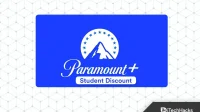


Vastaa